Varat izveidot runātāja piezīmes savai prezentācijai un pēc tam izdrukāt tās kā piezīmju lapas programmā Microsoft PowerPoint. Piezīmes palīdz atcerēties galvenos punktus, kas jāuzsver prezentācijas laikā. Slaida sīktēls tiek drukāts piezīmju lapas augšdaļā, taču varat to noņemt, lai piezīmēm būtu vairāk vietas.

Attēla kredīts: Attēlu sniedza Microsoft
Padoms
Varat arī skatīt piezīmes privāti uz a otrais monitors iekšā Prezentētāja skats. Varat skatīt piezīmes, piemēram, savā klēpjdatorā un atskaņot prezentāciju bez piezīmēm otrā displejā vai projektora ekrānā.
1. darbība

Attēla kredīts: Attēlu sniedza Microsoft
Pirms piezīmju lapu drukāšanas parādiet piezīmes slaidu apakšā, lai tās pārbaudītu un labotu. Pārslēdzieties uz Skatīt cilni un noklikšķiniet uz Piezīmes pogu grupā Rādīt, lai parādītu piezīmes. Grupā Prezentācijas skati ir jābūt parastajā skatā.
Dienas video
Padoms
Lai redzētu, kā piezīmju lapa izskatīsies, to drukājot, pārslēdzieties uz piezīmju lapas skatu cilnes Skats grupā Prezentācijas skati.
2. darbība
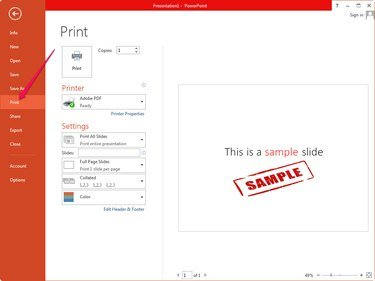
Attēla kredīts: Attēlu sniedza Microsoft
Klikšķis Fails un atlasiet Drukāt izvēlnē, lai skatītu visus ar drukāšanu saistītos iestatījumus. Pat ja esat izvēlējies parādīt piezīmes, programma PowerPoint pēc noklusējuma tās nedrukā. Jūs varat redzēt, kas tieši ir izdrukāts, apskatot sadaļu Drukas priekšskatījums.
3. darbība

Attēla kredīts: Attēlu sniedza Microsoft
Izvēlieties Piezīmju lapas no otrā nolaižamā lodziņa — tā noklusējuma vērtība ir Pilnas lapas slaidi — sadaļā Iestatījumi. Iestatiet to uz Drukājiet slaidus ar piezīmēm. Drukas priekšskatījuma sadaļā ir redzamas piezīmes un slaids, lai jūs varētu redzēt, kā tas izskatīsies izdrukātā veidā.
Pielāgojiet jebkuru citu drukas iestatījumi un pēc tam noklikšķiniet uz Drukāt pogu, lai izdrukātu piezīmju lapas.
Padoms
Opcijas Pilnas lapas slaidi un Kontūra sadaļā Drukas izkārtojums nedrukā jūsu piezīmes.
Lai atbrīvotu vairāk vietas piezīmēm, izdzēsiet slaidu sīktēlus no piezīmju lapām. Izvēlieties Piezīmju lapa skats no Prezentācijas skati grupu, atlasiet slaida sīktēlu un nospiediet Dzēst lai to izdzēstu. Atkārtojiet procedūru katram slaidam rūtī Slaidi.




